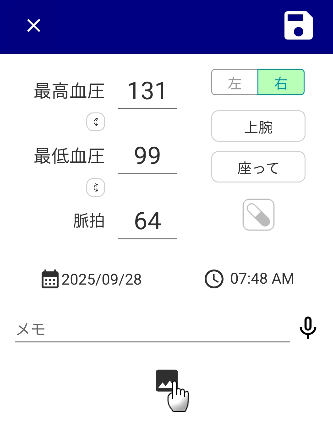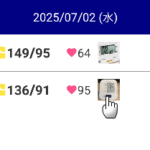※この方法は、アプリVer.13以降でのみ利用可能です。
過去の記録を見た際、写真が表示されない時の対処法です。
![]() 写真サーチアイコンをタップ後、
写真サーチアイコンをタップ後、
画面下の開くボタンを押すと、フォルダ選択画面が表示されます。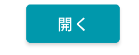
フォルダ選択画面で、Pictures > PhotoBP フォルダに進みます。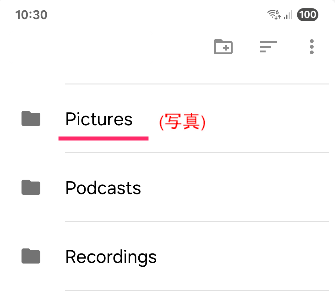
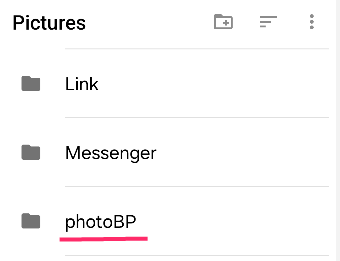
PhotoBPフォルダ内で、「このフォルダを使用」をタップ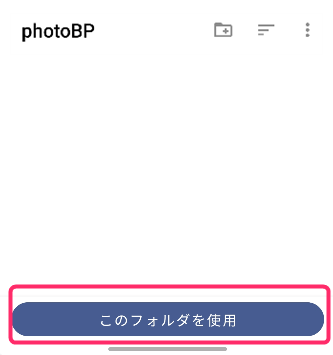
アクセスを聞かれたら「許可」を押してください。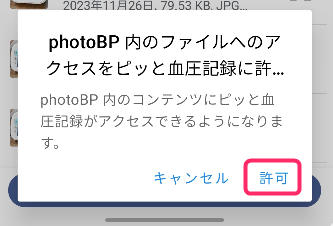
すると、当アプリがPhotoBPフォルダ内の写真をサーチできるようになります。
アプリが元々の写真をサーチしている間、写真アイコンが点滅します。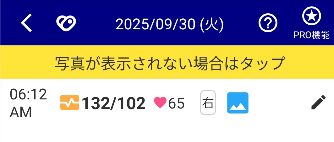 (サーチには数十秒~数分かかる事もございます。)
(サーチには数十秒~数分かかる事もございます。)
画面を開いたまま待っていて、写真が見つかると表示されます。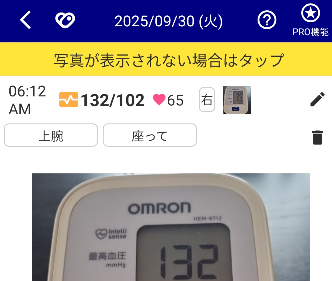
次回以降、同じ画面を開いた際は、待ち時間なく、即座に表示されます。
写真のサーチで、写真が見つからなかった場合は、空白が表示されます。
まとめると、
Pictures > PhotoBP フォルダ を許可する
を行って頂く事で、写真が表示されるようになります。
検索で写真が見つからず表示されない場合
写真アイコン点滅後、空白になり表示されない場合は、
- 元々の写真はすでに削除済みで存在しない
- 写真のファイル名から、自分で手動で再度設置
のどちらかになります。
1. 元々の写真はすでに削除済みで存在しない
単純に表示されない理由は、元々の写真をすでに削除済みである可能性があります。
写真を削除済み、もしくは写真のファイル名を変更済みであれば、表示はされません。
2. 写真のファイル名から、手動で再設置
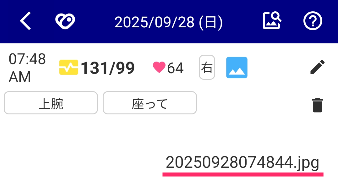
項目をタップすると、元々の写真のファイル名が表示されます。
どうしても、表示されない場合は、手動でファイル名と日付を参考にファイルを探し、再度画像を設置してください。